
- •Информатика и ит Учебное пособие для технических специальностей
- •Учебное пособие по информатике и икт для студентов первого курса полностью соответствуют федеральному компоненту государственного стандарта профильного среднего (полного) общего образования.
- •Описание рабочего места студента для выполнения практических занятий
- •Практические занятия Практическое занятие № 1 Устройства персонального компьютера. Правила техники безопасности при работе с персональным компьютером.
- •Магистрально-модульный принцип построения компьютера
- •Магистрально-модульный принцип построения пк
- •Работа в лаборатории
- •Контрольные вопросы.
- •Практическое занятие № 2
- •Работа в лаборатории
- •Контрольные вопросы.
- •Практическое занятие № 3
- •Работа в лаборатории
- •Практическое занятие № 4
- •Краткая сводка команд, применяемых при верстке документа
- •Подведите итоги и проверьте, как вы запомнили изученный материал
- •Практическое занятие № 5
- •Формулы механического движения
- •Лицевые панели для dpx в кабельных секциях
- •Диаграмма «Расходы семьи»
- •Практическое занятие № 6
- •Практическое занятие № 7
- •Практическое занятие № 8
- •Контрольные вопросы
- •Практическое занятие № 9
- •Практическое занятие № 10
- •Практическое занятие № 11
- •Практическое занятие № 12
- •Практическое занятие № 13
- •Практическое занятие № 14
- •Практическое занятие № 15
- •If условие then оператор_1 else оператор_2
- •Практическое занятие № 16 Разработка программы, содержащей операторы цикла
- •Практическое занятие № 17
- •Практическое занятие № 18
- •Практическое занятие № 19
- •Содержание отчета
Практическое занятие № 8
Графический редактор Paint.
-
Растровая и векторная графика. Интерфейс графического редактора. Форматы графических файлов. Создание изображения с помощью инструментов растрового графического редактора.
-
Использование примитивов и шаблонов. Геометрические преобразования.
Цель занятия: изучить назначение и функции графического редактора; познакомиться с различными видами графики, форматами графических файлов.
Научиться создавать рисунки, чертежи; создавать графические представления реального объекта в процессе проектирования с использованием основных операций графических редакторов.
Задание
-
Самостоятельно дома подготовить учебный материал Ю. Шафрин Информационные технологии, 2 часть. ─ С. 10 – 37
-
О. В. Ефимова, В. М. Моисеева, Ю. А. Шафрин Практикум по компьютерной технологии. ─ С. 81 – 99.
-
Изучить методические указания к проведению практического занятия.
-
Ответить на контрольные вопросы. Учебное пособие под редакцией Чекановой Н.Н. ─ С. 43
Работа в лаборатории
-
Создание файла изображений.
-
Корректировка файла.
-
Панель инструментов. Работа с панелью инструментов.
-
Ввод текста. Изменение шрифта текста и размера текста.
-
Палитра. Работа с палитрой.
-
Запись файла в память.
-
Вывод файла на печать.
-
Выполните упражнения.
Пояснения к работе
Paint – приложение Windows, позволяющее создавать и обрабатывать несложные графические изображения.
Знакомство с интерфейсом приложения Paint:
-
Запустите Paint.
-
Разверните окно приложения на весь экран.
-
Начните с обзора элементов, общих для всех программ Windows. Найдите зону заголовка, кнопку системного меню, кнопку Свернуть и Восстановить.
-
Затем просмотрите строку горизонтального меню, определите, какие команды и пункты меню недоступны в настоящий момент и почему.
-
Рассмотрите кнопки панели инструментов (если панель инструментов отсутствует на экране, щёлкните по строке Инструменты меню Вид).
-
Выберите инструменты панели инструментов. После выбора каждого инструмента выведите указатель мыши на рабочее поле и обратите внимание на вид указателя мыши. Сколько различных вариантов представления указателя мыши вы увидели?
-
Рассмотрите Палитру цветов (если Палитра цветов отсутствует на экране, щёлкните по строке Палитра цветов меню Вид). Щелкните на различных цветах палитры. Найдите, в какой части Палитры цветов отображается текущий цвет.
-
Щёлкните правой клавишей мыши на любом из цветов. Как вы можете объяснить результат?
-
Завершите работу приложения.
Содержание отчета
В отчете указать тему занятия, дать ответы на контрольные вопросы, представить преподавателю подготовленные рисунки, сделать вывод по работе. Подведите итоги полученных знаний.
Контрольные вопросы
-
Что такое атрибуты изображения?
-
Как установить размеры картинки в сантиметрах?
-
Как сообщить программе Paint, какую картинку вы создаёте - цветную или черно - белую?
-
Как изменить атрибуты готового изображения?
-
Как управлять размером рабочего поля на экране?
-
Как увидеть картинку целиком (независимо от её размера)?
-
Что такое кисть? Опишите функцию кисти.
-
Как изменить форму кисти? В каких случаях роль формы кисти особенно велика?
-
Как с помощью простого ластика провести горизонтальную «борозду»?
-
Как нарисовать полый эллипс? Как нарисовать окружность и круг?
-
Опишите роль клавиши «shift» в процессе рисования геометрических фигур?
-
Какие художественные эффекты можно создавать с помощью аэрозольного баллончика?
-
Опишите «алгоритм» работы валика.
-
Какие операции необходимо выполнить в режиме редактирования пикселей?
Литература
-
Ю. Шафрин Информационные технологии, 2 часть. ─ С. 10 – 37
-
О. В. Ефимова, В. М. Моисеева, Ю. А. Шафрин Практикум по компьютерной технологии. ─ С. 81 – 99.
-
Учебное пособие под редакцией Чекановой Н. Н. ─ С. 41 – 45.
Упражнение
П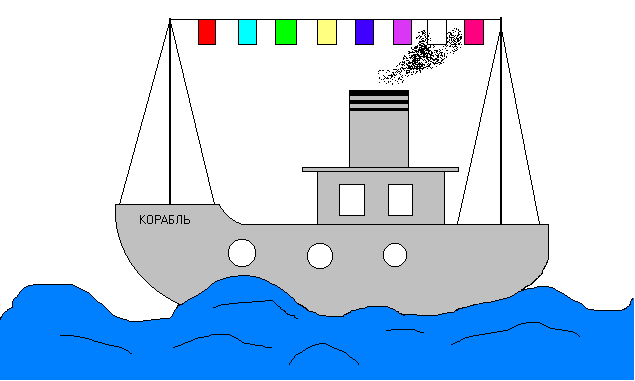 о
предложенному образцу нарисуйте
кораблик. Вам понадобятся следующие
инструменты: очертания палубы и волны
- кисть, рубка и труба - прямоугольник,
иллюминаторы - окружность, мачты и
верёвки - линии различной ширины, дым -
аэрозольный баллончик.
о
предложенному образцу нарисуйте
кораблик. Вам понадобятся следующие
инструменты: очертания палубы и волны
- кисть, рубка и труба - прямоугольник,
иллюминаторы - окружность, мачты и
верёвки - линии различной ширины, дым -
аэрозольный баллончик.
Команды Копировать, Вставить.
Нужно развесить флаги на верёвке, натянутой между мачтами. Все флажки одинаковой формы и размера, поэтому требуется нарисовать один, а затем растиражировать. Для этого нарисуйте свой первый флажок. При помощи инструмента Выделение выделите свой флажок, войдите в меню Редактирование и выберите команду Копировать. Вот и всё, ваш флажок находится в Буфере обмена (в памяти). При помощи мыши перенесите выделенный флажок на верёвку. Затем войдите обратно в меню Редактирование и выберите команду Вставить.
На экране вы опять увидите свой флажок таких же размеров. Перенесите его опять на верёвку. Зайдите обратно в меню Редактирование и произведите ту же самую операцию со вставкой флажка. То же самое можно сделать и с иллюминаторами при помощи команд Копировать и Вставить.
Чтобы раскрасить ваш кораблик вам понадобиться инструмент Валик. Однако валик закрашивает только замкнутые поверхности (иначе краска протечёт), поэтому предварительно проверьте, чтобы в местах соприкосновения волн с бортом корабля не было "дырок".
Пора нашему кораблю дать название. Как только вы выберете инструмент "Ввод текста", указатель мыши, выведенный на рабочем поле, примет вид текстового курсора. Установите текстовый курсор в точку ввода щелчком мыши. Так же можно поменять размеры шрифта, а так же сам шрифт при помощи команды Шрифт... меню Текст.
Подведите итоги и проверьте, как вы запомнили изученный материал
|
Поставленная задача |
Требуемые действия |
|
Выбрать кнопку панели инструментов. |
Щёлкнуть на нужном инструменте, при этом пиктограмма выбранного инструмента будет выделена. |
|
Выбрать цвет. |
Щёлкнуть нужный цвет. Щелчок правой клавишей мыши определяет цвет фона. |
|
Выделить объект. |
Выберите инструмент "Ножницы" и "растяните" вокруг выделяемого объекта пунктирный прямоугольник. |
|
Получить одну или нескольких копий объекта. |
Выделите объект. Выберите команду Копировать в меню Редактирование. Выделенный объект будет помещен в Буфер обмена. Выберите команду Вставить в меню Редактирование. Выделенный объект будет вставлен из Буфера обмена. Для получения второй и последующих копий достаточно выбрать команду Вставить в меню Редактирование. |
|
Нарисовать правильную фигуру. |
Нарисуйте фигуру, удерживая нажатой клавишу {SHIFT}. |
|
Переместить объект. |
Выделите объект. Переместите объект при помощи мыши. |
|
Сформатировать шрифт, |
Выберите команду Шрифт... меню Текст. |
|
Открыть файл. |
Выберите команду Открыть... меню Файл. Найдите и откройте каталог, в котором помещен ваш файл. Выберите нужный файл. |
|
Создать новый файл. |
Выберите команду Создать меню Файл. |
|
Выполнить поворот объекта. |
В меню Преобразования выберите подходящий поворот. |
|
Увеличить масштаб просмотра. |
В меню Просмотр выберите команду Приблизить. Подведите появившийся прямоугольник к месту увеличения. Щёлкните. |
